Win7笔记本开关机按钮的自定义设置技巧
发布时间:2015-10-09 作者:win7旗舰版系统下载
Win7笔记本都有一个电源开关机按钮,我们使用这个按钮来开机与关机操作,但有用户在按下电源开关机按钮后是直接进入睡眠、待机状态或重启,其实为了更好的使用该按钮键,可自定义设置笔记本开关机按钮的,怎样设置呢?现笔者介绍Win7笔记本开关机按钮的自定义设置技巧。
1、点击“开始——控制面板——电源选项”
2、打开“电源选项”窗口后,点击左侧窗口中的选择电源按钮的功能”
3、点击“选择电源按钮的功能”,可选择“用电池”或“接通电源”来“选择电源按钮的功能”。
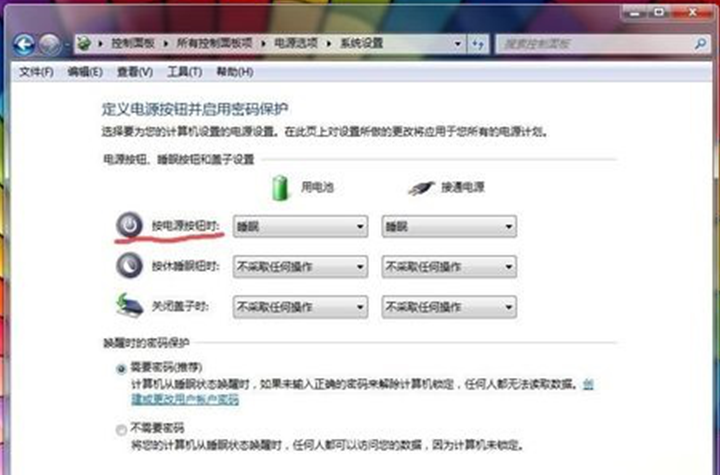
4、点击“用电池——选择电源按钮的功能”的下拉菜单,可以看到三个选项:“不采取任何操作、睡眠、关机”,用户可自由选择,比如这这里选择“关机”
5、点击“接通电源——选择电源按钮的功能”的下拉菜单,可以看到同样三个选项。用户可自由选择,比如我这里选择“关机”。
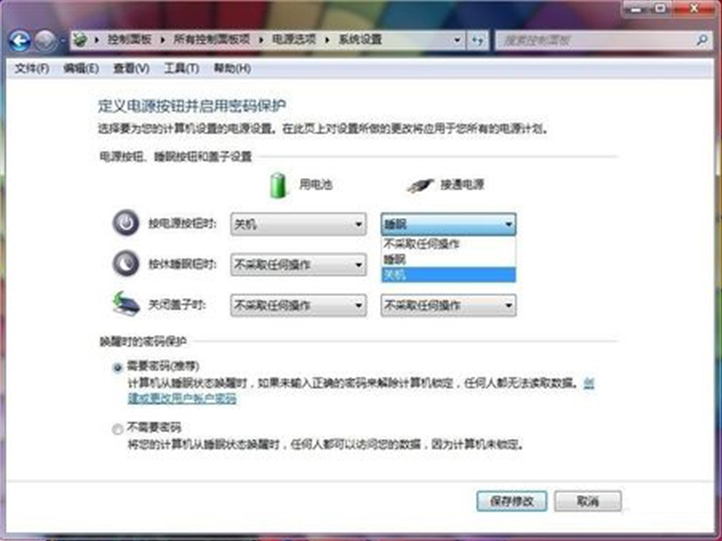
7、选择完毕后点击“确定”按钮保存设置即可。
以上对Win7笔记本开关机按钮的自定义设置技巧介绍,用户可根据个人需求来自定义设置。
1、点击“开始——控制面板——电源选项”
2、打开“电源选项”窗口后,点击左侧窗口中的选择电源按钮的功能”
3、点击“选择电源按钮的功能”,可选择“用电池”或“接通电源”来“选择电源按钮的功能”。
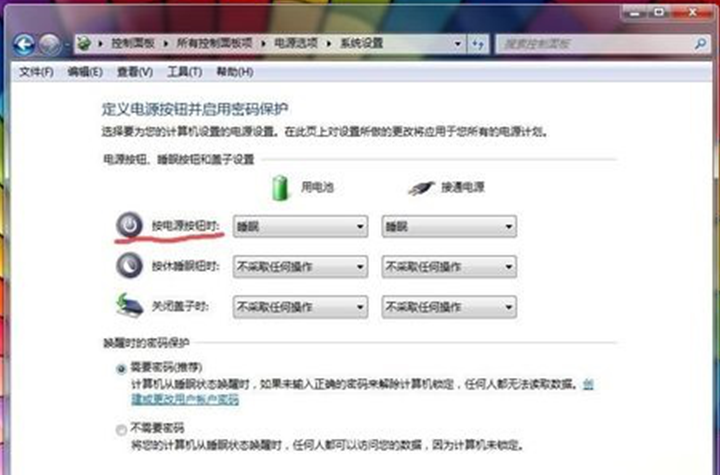
4、点击“用电池——选择电源按钮的功能”的下拉菜单,可以看到三个选项:“不采取任何操作、睡眠、关机”,用户可自由选择,比如这这里选择“关机”
5、点击“接通电源——选择电源按钮的功能”的下拉菜单,可以看到同样三个选项。用户可自由选择,比如我这里选择“关机”。
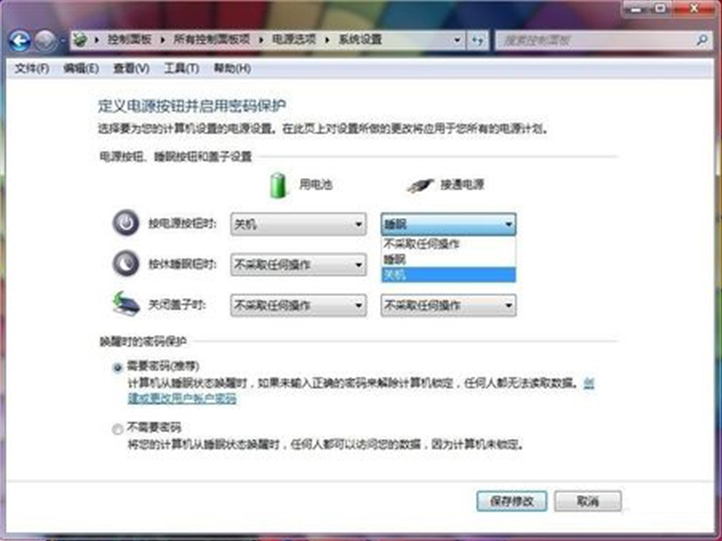
7、选择完毕后点击“确定”按钮保存设置即可。
以上对Win7笔记本开关机按钮的自定义设置技巧介绍,用户可根据个人需求来自定义设置。
- 笔记本win7旗舰版
- 惠普笔记本Ghost Win7 64位通用装机版 V2017.04
- 华硕笔记本win7 32位旗舰版系统下载 V2017.04
- 华硕AUSU GHOST WIN7 64位笔记本旗舰版 2015.08_华硕64位旗舰版下载
- 戴尔笔记本GHOST WIN7 SP1 32位旗舰版V2016.03_最新笔记本WIN7系统
- 三星笔记本win7旗舰版64位下载 V2017.05
- 笔记本win7纯净版
- 戴尔笔记本GHOST WIN7 SP1 X86稳定纯净版V15.11_笔记本WIN7系统
- 戴尔笔记本GHOST WIN7 SP1 64位纯净版V2016.01_笔记本WIN7纯净版
- 华硕笔记本win7 64位系统下载纯净版v2017.11
- 笔记本GHOST WIN7 SP1 64位 极速纯净版 V2016.12
- 索尼笔记本win7 32位旗舰纯净版系统下载 V2017.02
------分隔线------
- 相关推荐
- 小编推荐
- 笔记本系统下载
温馨提示:这里是下载地址,点击即可高速下载!
- Win7旗舰版
Win7 32位旗舰版
Win7 64位旗舰版
系统之家Win7旗舰版
雨林木风win7旗舰版
电脑公司Win7旗舰版
深度技术WIN7旗舰版
新萝卜家园WIN7旗舰版
技术员联盟win7旗舰版
番茄花园Win7旗舰版
大地WIN7旗舰版
中关村WIN7旗舰版
笔记本win7旗舰版
其他WIN7旗舰版
- Win7纯净版
Win7 32位纯净版
Win7 64位纯净版
系统之家WIN7纯净版
雨林木风win7纯净版
电脑公司Win7纯净版
深度技术win7纯净版
新萝卜家园WIN7纯净版
番茄花园WIN7纯净版
技术员联盟win7纯净版
中关村WIN7纯净版
大地WIN7纯净版
笔记本win7纯净版
其他Win7纯净版
- Win7系统排行
 深度技术 Ghost Win7 SP1 X86旗舰专业版(32位)2014.05 系统下载深度技术 Ghost Win7 SP1 X86旗舰专业版(32位)2014.05 系统下载
深度技术 Ghost Win7 SP1 X86旗舰专业版(32位)2014.05 系统下载深度技术 Ghost Win7 SP1 X86旗舰专业版(32位)2014.05 系统下载 中关村Ghost win7 旗舰版2014V3 最新 win7 32位系统下载中关村Ghost win7 旗舰版2014V3 最新 win7 32位系统下载
中关村Ghost win7 旗舰版2014V3 最新 win7 32位系统下载中关村Ghost win7 旗舰版2014V3 最新 win7 32位系统下载 雨林木风 GHOST WIN7 SP1 X64旗舰装机版(64位)2014.05 系统下载雨林木风 GHOST WIN7 SP1 X64旗舰装机版(64位)2014.05 系统下载
雨林木风 GHOST WIN7 SP1 X64旗舰装机版(64位)2014.05 系统下载雨林木风 GHOST WIN7 SP1 X64旗舰装机版(64位)2014.05 系统下载 雨林木风 GHOST WIN7 SP1 X86旗舰装机版(32位)2014.05 系统下载雨林木风 GHOST WIN7 SP1 X86旗舰装机版(32位)2014.05 系统下载
雨林木风 GHOST WIN7 SP1 X86旗舰装机版(32位)2014.05 系统下载雨林木风 GHOST WIN7 SP1 X86旗舰装机版(32位)2014.05 系统下载 番茄花园GhostWIN7 SP1 X86装机版2014.04 最新32位旗舰版下载番茄花园GhostWIN7 SP1 X86装机版2014.04 最新32位旗舰版下载
番茄花园GhostWIN7 SP1 X86装机版2014.04 最新32位旗舰版下载番茄花园GhostWIN7 SP1 X86装机版2014.04 最新32位旗舰版下载 新萝卜家园 GhostWin7_SP1 X86极速旗舰版(32位)v2014.05 系统下载新萝卜家园 GhostWin7_SP1 X86极速旗舰版(32位)v2014.05 系统下载
新萝卜家园 GhostWin7_SP1 X86极速旗舰版(32位)v2014.05 系统下载新萝卜家园 GhostWin7_SP1 X86极速旗舰版(32位)v2014.05 系统下载 电脑公司 GhostWin7_SP1 X64旗舰特别版(64位)v2014.05 系统下载电脑公司 GhostWin7_SP1 X64旗舰特别版(64位)v2014.05 系统下载
电脑公司 GhostWin7_SP1 X64旗舰特别版(64位)v2014.05 系统下载电脑公司 GhostWin7_SP1 X64旗舰特别版(64位)v2014.05 系统下载 技术员联盟 GhostWin7 Sp1 X64装机旗舰版(64位)2014.05 系统下载技术员联盟 GhostWin7 Sp1 X64装机旗舰版(64位)2014.05 系统下载
技术员联盟 GhostWin7 Sp1 X64装机旗舰版(64位)2014.05 系统下载技术员联盟 GhostWin7 Sp1 X64装机旗舰版(64位)2014.05 系统下载
- U盘装系统工具
- 重装系统工具
- 软件下载
